Photoshop怎么自己制作样机?怎么做效果图?
1、首先,双击图标打开Photoshop软件,找到我们现场的实拍照片把它拖进Photoshop中。

2、第二步,把我们设计的图片之类的元素拖进去。选中此图层,鼠标右键点击图层名称,在弹出的菜单中选择【转换为智能对象】。
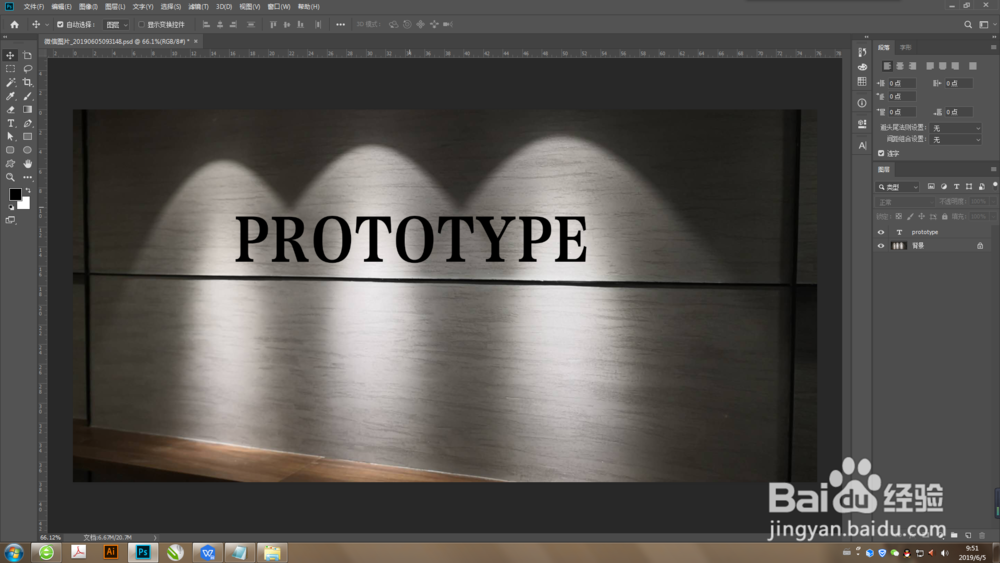

3、第三步,继续选中转换之后的智能对象图层,按键盘【Ctrl+T键】,使图层对象变为可缩放状态,然后鼠标右键点击对象,在弹出的菜单中选择【斜切】。

4、第四步,根据背景照片的视角,分别拖动对象四个顶角进行调整,直到符合背景的视角,调整好之后按【Enter键】确认。


5、第五步,此时造型的调整就完成了,但是文字看起来没有立体感,我们需要给图层加隐形效果,找到界面右下角的【fx】按钮,在弹出的菜单里选择投影。
在弹出的页面中,先勾选右侧的预览,然后根据预览的效果以及现场光源调整参数,调整好之后点击【确定】。


6、第六部,投影已经做好了,立体感也出来了,但是由于上面有射灯,所以立体字表面应该有不同颜色的反射。选中图层,在右下角找到一个半空心半实心的圆形图标,点击之后在弹出的菜单中选择【色相/饱和度】。


7、第七步,按住【Alt键】,将鼠标移动到色相/饱和度与智能对象图层中间,会出现一个剪切的图标,鼠标点击直接剪切。
然后双击色相/饱和度图层前的缩略图,在旁边属性栏中调整【明度】。



8、第八步,选择画笔工具,前景色调整黑色,在蒙版中把不需要调整的地方擦掉,此时这个样机就制作完成了。

9、最后测试,双击智能对象图层的缩略图,跳转到智能对象里面进行修改。
修改好之后【Ctrl+S键】保存,然后关闭只能对象图层。



10、此时可以看到,智能对象成功修改。

声明:本网站引用、摘录或转载内容仅供网站访问者交流或参考,不代表本站立场,如存在版权或非法内容,请联系站长删除,联系邮箱:site.kefu@qq.com。
阅读量:150
阅读量:46
阅读量:105
阅读量:79
阅读量:46